在我们写代码得时候,最麻烦的事是出现错误很难定位到问题,特别是代码特别长的时候,错误隐藏的很深的时候,不管是 debugger 还是 console.log,亦或用浏览器的调试工具打断点,都是需要慢慢一条一条的排错。
这些调试方式都是需要我们大脑去思考、去排错,那有没有一种方式更方便,能将结果以图的形式展示给我们看,并且将过程展示给我们看呢?
这里我们介绍一个神器:vscode-debug-visualizer
它提供了一种以图表的形式展示数据结构形成程的过程,有树形、表格、曲线、图等。
这种展示形式,不仅可以帮我们在代码调试的时候用到,而且在学习数据结构、算法、刷 Leecode 的时候也可以用到,它会让你很清晰的看到数据生成的过程。
首先在 VS Code 的插件库中搜索 debug-visualizer, 然后安装。
Ctrl + Shift + P 打开命令面板,输入 Debug Visualizer: New View 打开一个新的可视化窗口F10 开始调试,在可视化窗口中就是展示出数据的图表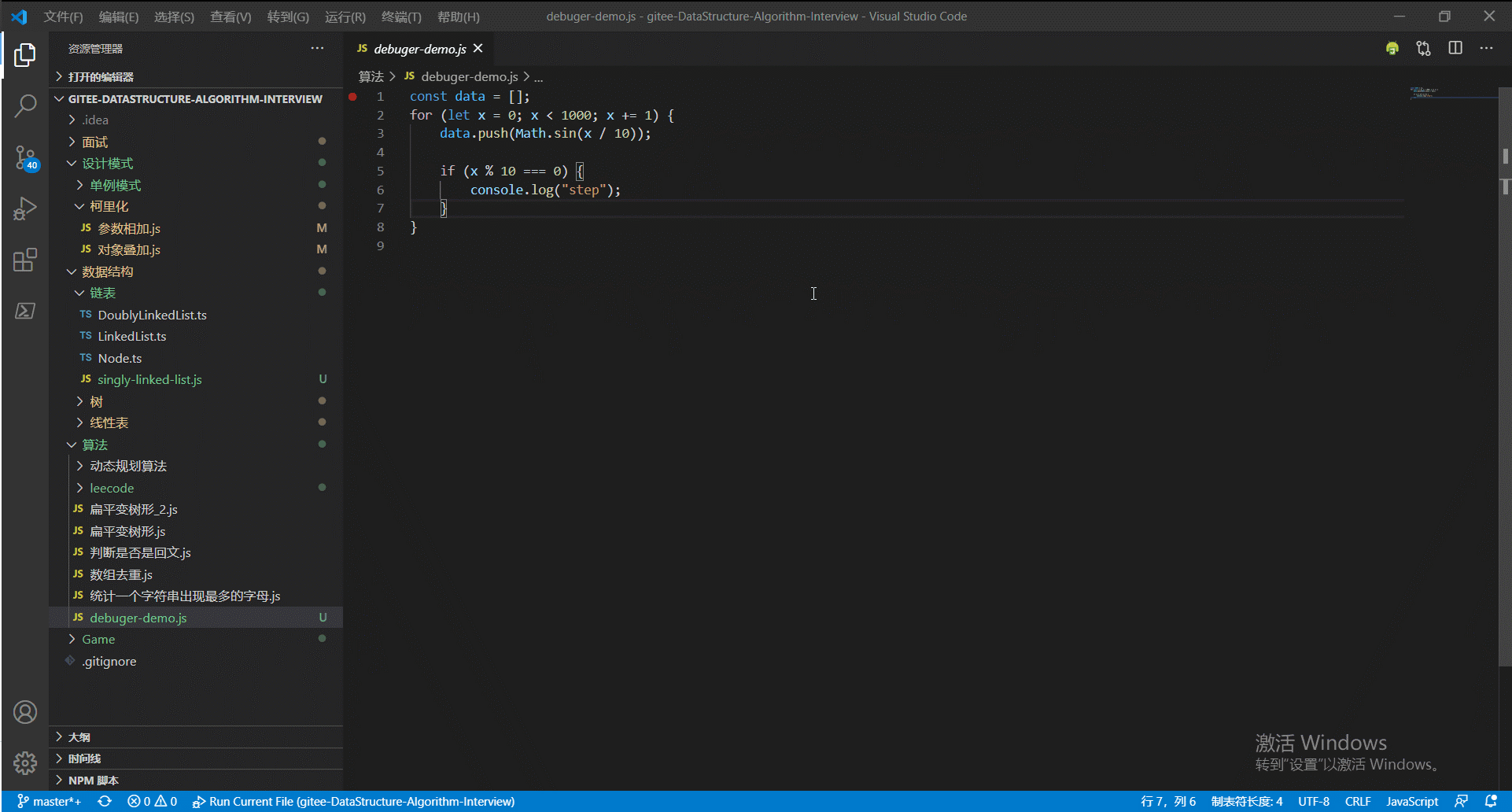
VS Code 插件之 vscode-debug-visualizer
原文:https://www.cnblogs.com/fws407296762/p/13993640.html